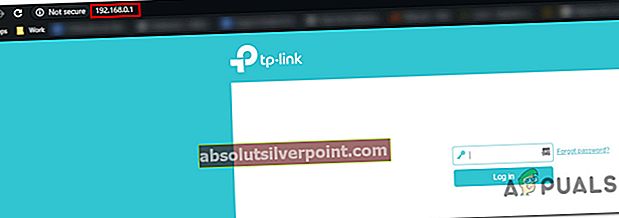Κάποιοι χρήστες Xbox 360 και Xbox One ξαφνικά δεν μπορούν να συνδεθούν στους διακομιστές Xbox Live. Αυτό είναι ένα τεράστιο πρόβλημα για τη συντριπτική πλειονότητα των χρηστών που επηρεάζονται, καθώς και οι δύο κονσόλες βασίζονται σε μερικές βασικές υπηρεσίες για την επικύρωση της ιδιοκτησίας των ψηφιακών μέσων. Μετά από μερικά δευτερόλεπτα χρόνων φόρτωσης, και οι δύο κονσόλες θα εμφανίσουν το "Η κονσόλα σας δεν μπορεί να συνδεθεί στο Xbox Live." συνοδεύεται από τον κωδικό σφάλματος 8015190Ε.

Τι προκαλεί τον κωδικό σφάλματος 8015190E στα Xbox One και Xbox 360;
Διερευνήσαμε αυτό το συγκεκριμένο ζήτημα εξετάζοντας διάφορες αναφορές χρηστών και δοκιμάζοντας τις διάφορες στρατηγικές επιδιόρθωσης που μερικοί επηρεασμένοι χρήστες έχουν χρησιμοποιήσει επιτυχώς για να φτάσουν στο τέλος αυτού του ζητήματος. Όπως αποδεικνύεται, διάφοροι ένοχοι ενδέχεται να είναι υπεύθυνοι για την εμφάνιση του Κωδικός σφάλματος 8015190E. Ακολουθεί μια λίστα με πιθανά σενάρια που ενδέχεται να προκαλέσουν αυτό το πρόβλημα:
- Πρόβλημα διακομιστή Xbox Live - Όπως αποδεικνύεται, αυτό το ζήτημα ενδέχεται να προκύψει λόγω μίας ή περισσότερων υπηρεσιών Xbox Core που αντιμετωπίζουν προβλήματα. Αυτό μπορεί να συμβεί λόγω απροσδόκητων διακοπών ή κατά τη διάρκεια περιόδων συντήρησης. Σε αυτήν την περίπτωση, μπορείτε είτε να μεταβείτε στην κονσόλα σας σε λειτουργία εκτός σύνδεσης είτε θα πρέπει να περιμένετε έως ότου επιλυθεί το ζήτημα εάν πρέπει να χρησιμοποιήσετε διαδικτυακές λειτουργίες.
- Το UPnP είναι απενεργοποιημένο - Σύμφωνα με τους επηρεαζόμενους χρήστες, αυτό το πρόβλημα μπορεί επίσης να συμβεί επειδή το πρόγραμμα περιήγησης που γεφυρώνει τη σύνδεση στο Διαδίκτυο δεν διαθέτει UPnP (Universal Plug and Play Enabled). Σε αυτήν την περίπτωση, το Xbox ενδέχεται να μην είναι σε θέση να ανοίξει ορισμένες θύρες που χρησιμοποιούνται από το Xbox Live. Εάν αυτό το σενάριο ισχύει, μπορείτε να διορθώσετε το πρόβλημα μεταβαίνοντας στις ρυθμίσεις του δρομολογητή σας και ενεργοποιώντας το UPnP.
- Κατεστραμμένο αρχείο temp / s - Εάν επιβεβαιώσατε ότι το πρόβλημα παρουσιάζεται μόνο τοπικά, είναι πολύ πιθανό επειδή ένα λογισμικό ή αρχείο υλικολογισμικού που είναι αποθηκευμένο στον προσωρινό φάκελο της κονσόλας σας είναι κατεστραμμένο. Σε αυτήν την περίπτωση, θα πρέπει να μπορείτε να επιλύσετε το πρόβλημα εκτελώντας μια διαδικασία κύκλου ισχύος που μπορεί να αποστραγγίσει τους πυκνωτές ισχύος και να εκκαθαρίσει το φάκελο temp.
Μέθοδος 1: Επαλήθευση της κατάστασης των διακομιστών Xbox Live
Προτού προχωρήσουμε σε άλλες πιθανές διορθώσεις, ας κάνουμε τις απαραίτητες έρευνες για να διασφαλίσουμε ότι το ζήτημα δεν είναι πέρα από το χέρι σας. Λάβετε υπόψη ότι κατά την έρευνα αυτού του συγκεκριμένου κωδικού σφάλματος, καταφέραμε να εντοπίσουμε προηγούμενες περιπτώσεις όπου το πρόβλημα προκλήθηκε επειδή πολλές βασικές υπηρεσίες Xbox δεν λειτουργούσαν κανονικά. Στις περισσότερες περιπτώσεις, αυτό θα συμβεί λόγω προγραμματισμένης συντήρησης ή λόγω εξωτερικού παράγοντα που προκάλεσε περίοδο διακοπής (διακοπές ρεύματος, επιθέσεις DDoS κ.λπ.).
Για να επιβεβαιώσετε εάν αυτό συμβαίνει στην περίπτωσή σας, μεταβείτε σε αυτόν τον επίσημο σύνδεσμο (εδώ) και επαληθεύστε όλες τις υπηρεσίες για ασυνέπειες.

Εάν όλες οι υπηρεσίες στη σελίδα κατάστασης του Xbox Live έχουν πράσινο σημάδι, αυτό σημαίνει ότι το Κωδικός σφάλματος 8015190Eδεν προκαλείται από κάτι πέρα από τον έλεγχό σας - Προκαλείται από κάτι στην τοπική σας διαμόρφωση (είτε στο δρομολογητή είτε στην κονσόλα σας).
Σε περίπτωση που η έρευνα έχει απαλλάξει τους διακομιστές Xbox Live από την ευθύνη, θα πρέπει να αρχίσετε να ακολουθείτε τις άλλες στρατηγικές επισκευής παρακάτω (ξεκινώντας με τη Μέθοδο 3) για βήμα προς βήμα οδηγίες σχετικά με τον περιορισμό του προβλήματος.
Ωστόσο, σε περίπτωση που η έρευνα έχει αποκαλύψει ορισμένα προβλήματα διακομιστή, θα πρέπει να συνεχίσετε με τη Μέθοδο 2 η οποία θα σας δείξει έναν τρόπο παράκαμψης ορισμένων βημάτων επικύρωσης που ενδέχεται να καταλήξουν να προκαλούν Κωδικός σφάλματος 8015190E.
Μέθοδος 2: Χρήση της λειτουργίας εκτός σύνδεσης (Μόνο για Xbox One)
Εάν η παραπάνω έρευνα αποκάλυψε ότι υπάρχει ένα ζήτημα διακομιστή Xbox Live που συμβαίνει αυτήν τη στιγμή, πιθανότατα αποτρέπετε την εκκίνηση ορισμένων παιχνιδιών, επειδή η διαδικασία σύνδεσης δεν μπορεί να ολοκληρωθεί κανονικά.
Εάν αυτό το σενάριο ισχύει, θα πρέπει να μπορείτε να επιλύσετε το ζήτημα αλλάζοντας τη λειτουργία κονσόλας σε Λειτουργία εκτός σύνδεσης. Αυτή η λειτουργία θα παρακάμψει τις εργασίες επαλήθευσης του διακομιστή, επιτρέποντάς σας να παίξετε τα παιχνίδια σας χωρίς να αντιμετωπίσετε το Σφάλμα 8015190E.
Φυσικά, θα χάσετε τη δυνατότητα να παίξετε στο διαδίκτυο, αλλά τουλάχιστον θα μπορείτε να χρησιμοποιήσετε την κονσόλα σας έως ότου επιλυθούν τα προβλήματα του διακομιστή. Ακολουθεί ένας γρήγορος οδηγός για την εναλλαγή της λειτουργίας δικτύου της κονσόλας σας σε λειτουργία εκτός σύνδεσης:
- Πατήστε το κουμπί Xbox στον ελεγκτή σας για να ανοίξετε το μενού οδηγών. Στη συνέχεια, θα δείτε το μενού οδηγών, μεταβείτε στο Ρυθμίσεις> Σύστημα> Ρυθμίσεις> Δίκτυο.
- Αφού φτάσετε στο σωστό μενού δικτύου, μεταβείτε στο Ρυθμίσεις δικτύου και αποκτήστε πρόσβαση στο ΑποσυνδέομαιΕπιλογή.

- Τώρα που είστε κονσόλα είναι σε λειτουργία εκτός σύνδεσης, δοκιμάστε να ξεκινήσετε το παιχνίδι που προηγουμένως ενεργοποίησε το Σφάλμα 8015190Eκαι να δούμε αν έχει πλέον επιλυθεί.
Σημείωση: Βεβαιωθείτε ότι ελέγχετε τακτικά τη σελίδα Κατάσταση Xbox Live για να μάθετε πότε επιλύεται το πρόβλημα του διακομιστή. Μόλις επιλυθεί, απενεργοποιήστε τη λειτουργία εκτός σύνδεσης και συνδεθείτε κανονικά για να χρησιμοποιήσετε τις διαδικτυακές δυνατότητες της κονσόλας σας.
Εάν ακολουθήσατε τη μέθοδο χωρίς επιτυχία ή δεν ισχύει για την περίπτωσή σας, μεταβείτε στην επόμενη μέθοδο παρακάτω.
Μέθοδος 3: Ενεργοποίηση του UPnP στο δρομολογητή σας
Σύμφωνα με διάφορες αναφορές χρηστών, αυτό το ζήτημα μπορεί επίσης να προκύψει επειδή το Μετάφραση διεύθυνσης δικτύου (NAT) δεν είναι ανοιχτό για το δίκτυο στο οποίο είναι συνδεδεμένη η κονσόλα σας. Αρκετοί χρήστες Xbox One και Xbox 360 που αντιμετώπισαν επίσης αυτό το πρόβλημα ανέφεραν ότι κατάφεραν τελικά να το διορθώσουν Σφάλμα 8015190Eενεργοποιώντας την επιλογή UPnP από τις ρυθμίσεις του δρομολογητή / μόντεμ.
Μετά από αυτό και επανεκκίνηση της λειτουργίας τους, οι περισσότεροι από αυτούς ανέφεραν ότι το πρόβλημα επιλύθηκε πλήρως και μπόρεσαν να συνδεθούν στους διακομιστές Xbox Live. Εάν αυτό το σενάριο ισχύει, ακολουθήστε τις παρακάτω οδηγίες για να ενεργοποιήσετε το UPnP (Universal Plug and Play) επιλογή στο δρομολογητή / μόντεμ σας. Αυτό θα επιτρέψει στη συσκευή δικτύου σας να προωθεί τις θύρες που απαιτούνται από την κονσόλα Xbox και να αποφεύγει δυσάρεστες όπως το 8015190Ε λάθος.
Σημείωση: Σε περίπτωση που ο δρομολογητής σας δεν υποστηρίζει UPnP, παραλείψτε αυτήν τη μέθοδο και μεταβείτε στην επόμενη πιθανή επιδιόρθωση παρακάτω.
Να τι πρέπει να κάνετε:
- Αρχικά, βεβαιωθείτε ότι η κονσόλα σας είναι συνδεδεμένη με το δρομολογητή στον οποίο πρόκειται να αποκτήσετε πρόσβαση. Αφού το βεβαιώσετε αυτό, πληκτρολογήστε 192.168.0.1 ή 192.168.1.1 στο προεπιλεγμένο proser και πατήστε Εισαγω για να ανοίξετε το Ρυθμίσεις σελίδα του δρομολογητή σας.
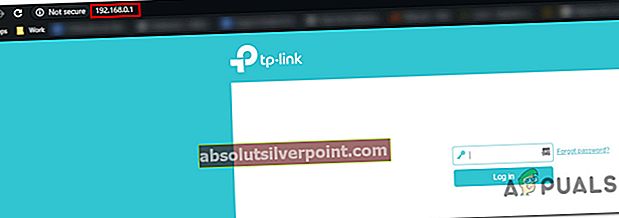
Σημείωση: Καμία από αυτές τις προεπιλεγμένες διευθύνσεις δρομολογητή IP ενδέχεται να μην λειτουργεί. Σε αυτήν την περίπτωση, αναζητήστε στο διαδίκτυο συγκεκριμένα βήματα σχετικά με την πρόσβαση στις ρυθμίσεις του δρομολογητή σας.
- Μόλις φτάσετε στην αρχική σελίδα σύνδεσης, εισαγάγετε τα διαπιστευτήρια του δρομολογητή σας (όχι τα διαπιστευτήρια δικτύου). Σε περίπτωση που δεν έχετε αλλάξει την προεπιλεγμένη σύνδεση, το προεπιλεγμένο όνομα χρήστη και ο κωδικός πρόσβασης σύνδεσης θα πρέπει να είναι 'διαχειριστής' και ‘1234’.

Σημείωση: Εάν τα προεπιλεγμένα διαπιστευτήρια δεν λειτουργούν στην περίπτωσή σας, πραγματοποιήστε αναζήτηση στο διαδίκτυο για τα προεπιλεγμένα διαπιστευτήρια σύνδεσης του δρομολογητή σας. Εναλλακτικά, χρησιμοποιήστε τα προσαρμοσμένα σε περίπτωση που τα έχετε τροποποιήσει προηγουμένως.
- Μόλις καταφέρετε να μπείτε στις ρυθμίσεις του δρομολογητή σας, αναζητήστε και αποκτήστε πρόσβαση στο Προχωρημένος μενού. Μόλις μπείτε μέσα, πηγαίνετε στο Εθνική προώθηση καρτέλα και μετακινηθείτε προς τα κάτω μέχρι να φτάσετε στο υπομενού UPnP.

Σημείωση: Λάβετε υπόψη ότι ανάλογα με τον κατασκευαστή του δρομολογητή σας, τα μενού ενδέχεται να φαίνονται πολύ διαφορετικά από τις παραπάνω οδηγίες. Αλλά εκτός εάν ο δρομολογητής σας είναι άνω των 6 ετών, το UPnP θα πρέπει να είναι διαθέσιμο στις ρυθμίσεις του δρομολογητή σας.
- Αφού ενεργοποιήσετε το UPnP, επανεκκινήστε πρώτα το δρομολογητή σας και, στη συνέχεια, την κονσόλα σας για να βεβαιωθείτε ότι ανοίγουν οι απαραίτητες θύρες.
- Μόλις ολοκληρωθεί η επόμενη εκκίνηση, ξεκινήστε ξανά το παιχνίδι και δείτε εάν το πρόβλημα έχει πλέον επιλυθεί.
Εάν εξακολουθείτε να αντιμετωπίζετε το ίδιο 8015190Εκωδικός σφάλματος κατά την προσπάθεια σύνδεσης με τον λογαριασμό Xbox, μεταβείτε στην επόμενη μέθοδο παρακάτω.
Μέθοδος 4: Εκτέλεση κύκλου ισχύος
Εάν καμία από τις παραπάνω οδηγίες δεν σας επέτρεψε να επιλύσετε το πρόβλημα και έχετε επιβεβαιώσει προηγουμένως ότι το ζήτημα παρουσιάζεται μόνο τοπικά, πιθανότατα αντιμετωπίζετε κάποιο είδος προσωρινής καταστροφής του συστήματος αρχείων.
Σε περίπτωση που αυτό το σενάριο είναι εφαρμόσιμο, πιθανότατα οφείλεται σε δυσλειτουργία υλικολογισμικού που μπορεί να επιλυθεί αρκετά εύκολα μέσω μιας διαδικασίας κύκλου ισχύος. Αυτή η λειτουργία θα καταλήξει στην επαναφορά των πυκνωτών ισχύος και τη διαγραφή τυχόν δεδομένων θερμοκρασίας που ενδέχεται να προκαλούν το 8015190Εκωδικός λάθους.
Πολλοί χρήστες έχουν ήδη επιβεβαιώσει αυτήν τη μέθοδο ότι είναι αποτελεσματικοί στο να τους επιτρέψουν να συνδεθούν ξανά στο λογαριασμό τους στο Xbox χωρίς να αντιμετωπίσουν το σφάλμα.
Ακολουθεί ένας γρήγορος οδηγός για την εκτέλεση μιας διαδικασίας κύκλου ισχύος τόσο στο Xbox One όσο και στο Xbox 360:
- Βεβαιωθείτε ότι η κονσόλα σας είναι πλήρως ενεργοποιημένη (όχι σε κατάσταση αδρανοποίησης). Μόλις το βεβαιωθείτε, πατήστε και κρατήστε πατημένο το κουμπί λειτουργίας Xbox One (στο μπροστινό μέρος της κονσόλας σας). Κρατήστε πατημένο αυτό το κουμπί για περίπου 10 δευτερόλεπτα (ή έως ότου παρατηρήσετε ότι το μπροστινό LED στην κονσόλα σας σταματά να αναβοσβήνει).

- Περιμένετε ένα ολόκληρο λεπτό πριν ενεργοποιήσετε ξανά την κονσόλα. Και αν θέλετε να διασφαλίσετε ότι η διαδικασία είναι επιτυχής, μπορείτε επίσης να συνδέσετε φυσικά το καλώδιο τροφοδοσίας από την πρίζα και να περιμένετε μερικά δευτερόλεπτα πριν το συνδέσετε ξανά.
- Ξεκινήστε ξανά την κονσόλα σας και αναζητήστε την ακολουθία κινουμένων σχεδίων κατά την επόμενη εκκίνηση. Αφού δείτε το λογότυπο κινούμενης εικόνας Xbox, επιβεβαιώσατε με ασφάλεια ότι η διαδικασία κύκλου ισχύος ήταν επιτυχής.

- Στην επόμενη ακολουθία εκκίνησης, επαναλάβετε την ενέργεια που προκαλούσε προηγουμένως το 8015190Εσφάλμα και δείτε εάν το πρόβλημα έχει πλέον επιλυθεί.